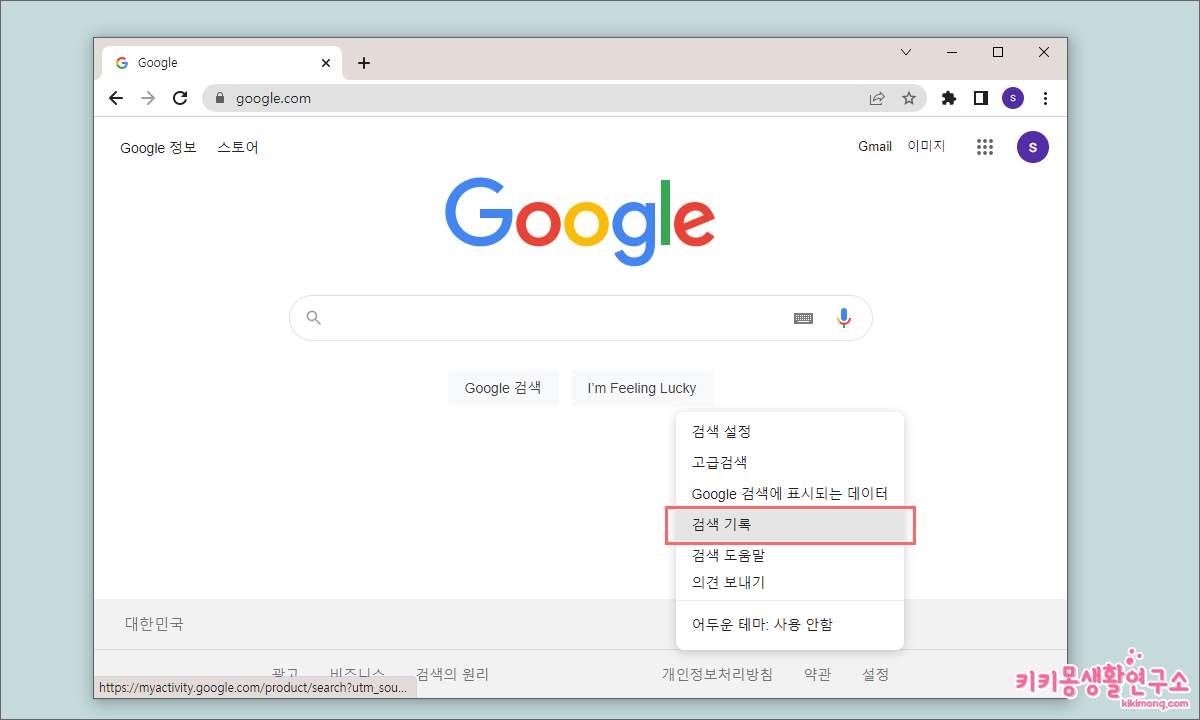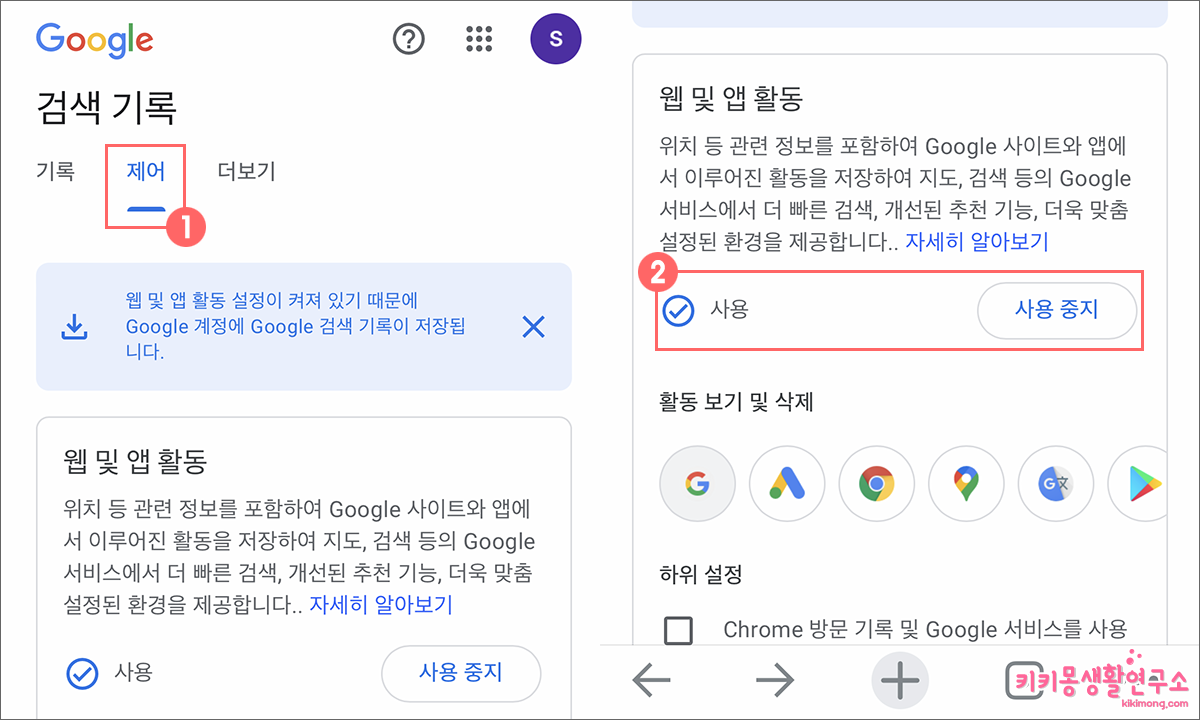웹 브라우저의 기본 설정인 검색 기록, 방문 기록 기능은 따로 즐겨찾기 과정을 거치지 않고 이전에 방문했던 사이트나 페이지를 쉽게 열어 볼 수 있는 장점이 있지만 공용으로 사용하는 PC일 경우 개인 정보 보호가 되지 않기 때문에 불편한 단점이 있습니다.
크롬 웹 브라우저를 이용하여 구글을 통해 검색을 할 때 히스토리가 남는 검색 기록을 하나하나 지우지 않고 검색 기록 기능을 해제하는 방법을 알려드리겠습니다.
구글 검색 기록 개별 삭제 방법
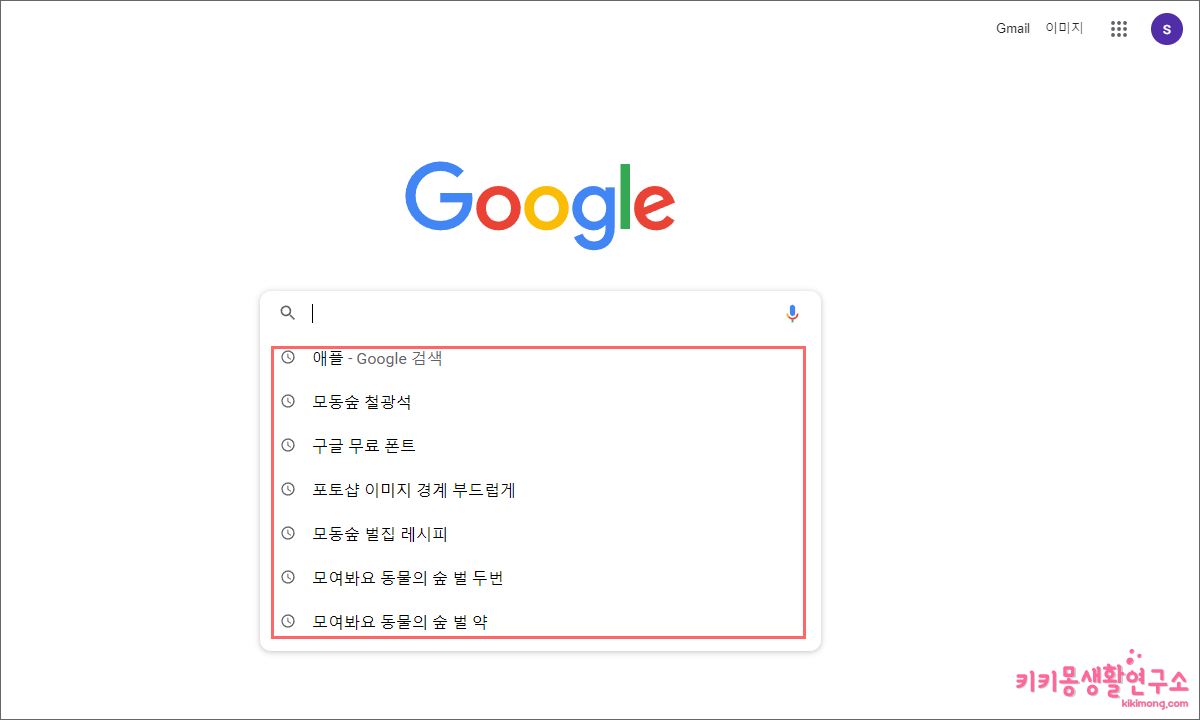 불필요하게 검색 기록이 많이 쌓여있을 때 하나하나 지우는 방법이 있습니다.
불필요하게 검색 기록이 많이 쌓여있을 때 하나하나 지우는 방법이 있습니다.
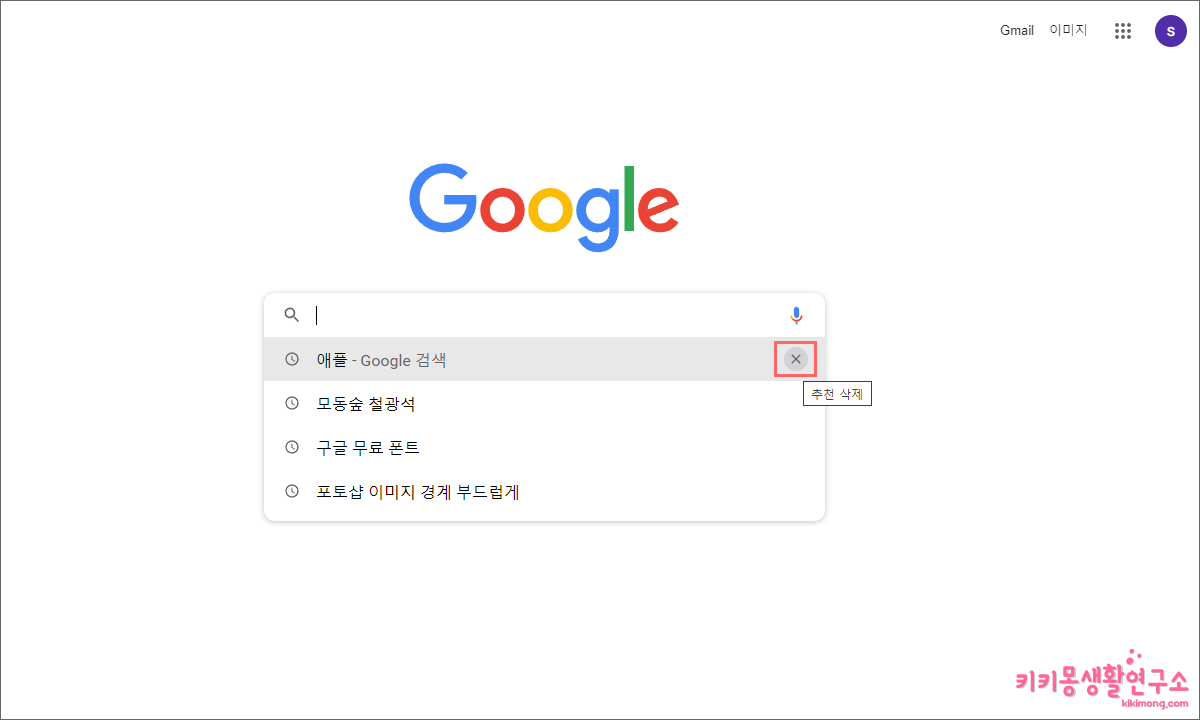 1. 구글 검색창에 클릭을 하면 하단에 검색 기록이 나타납니다.
1. 구글 검색창에 클릭을 하면 하단에 검색 기록이 나타납니다.
2. 검색 기록에서 삭제하고 싶은 항목 우측에 위치한 삭제 아이콘을 클릭합니다.
PC에서 구글 검색 기록 삭제 및 비활성화 방법
개별 삭제보다는 기록 삭제를 한 번에 하거나 기능을 비활성화하는 방법은 다음과 같습니다.
크롬 웹 브라우저를 시작하면 첫 화면이 구글이지만 하단의 설정 아이콘이 보이지 않습니다. 이 경우에는 주소창에 별도로 구글 주소(www.google.com)를 한번 더 입력하여 사이트에 접속해야 합니다.
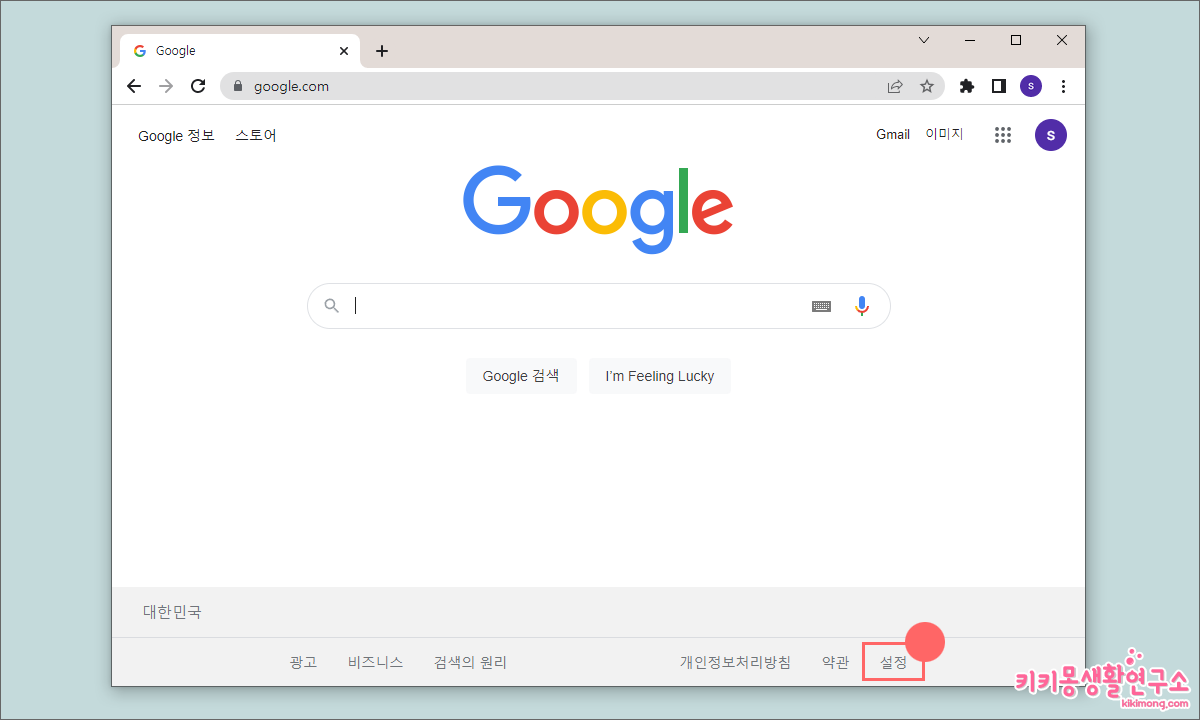 1. 구글 사이트 접속 후 우측 하단에 위치한 설정 아이콘을 클릭합니다.
1. 구글 사이트 접속 후 우측 하단에 위치한 설정 아이콘을 클릭합니다.
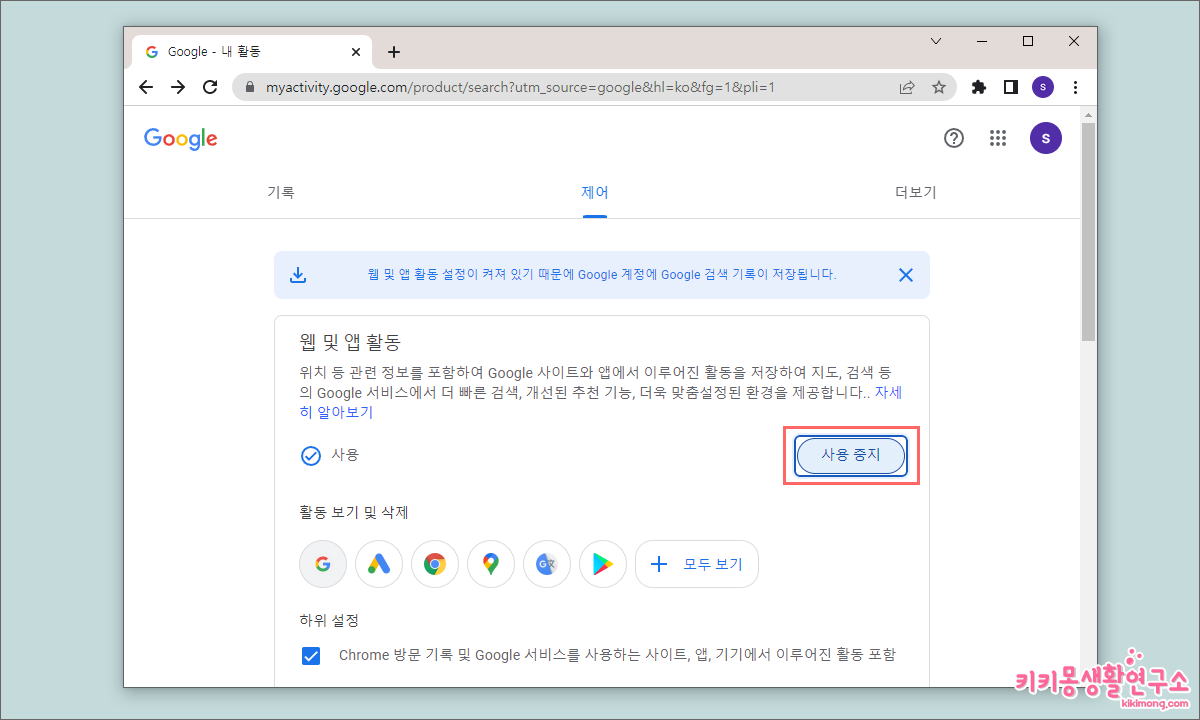 3. 상단 제어 메뉴를 클릭한 후 웹 및 앱 활동 사용 중지 아이콘을 클릭합니다.
3. 상단 제어 메뉴를 클릭한 후 웹 및 앱 활동 사용 중지 아이콘을 클릭합니다.
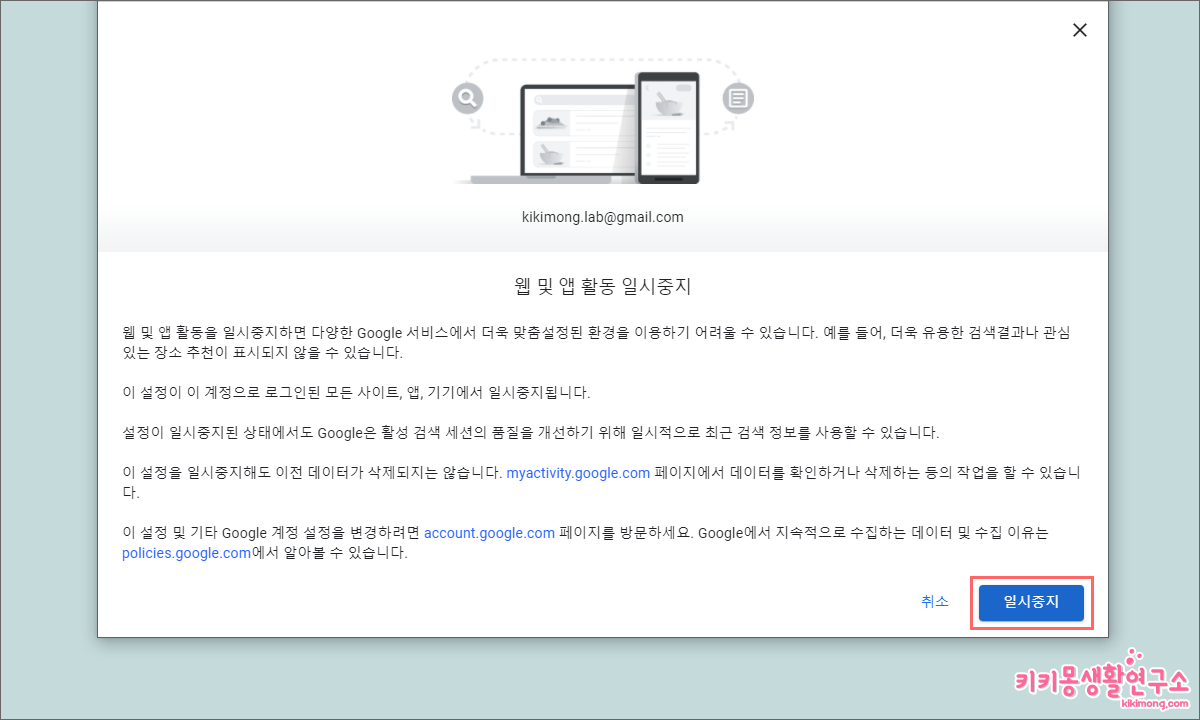 4. 웹 및 앱 활동 일시 중지 안내 창에서 하단에 위치한 일시 중지 아이콘을 클릭합니다.
4. 웹 및 앱 활동 일시 중지 안내 창에서 하단에 위치한 일시 중지 아이콘을 클릭합니다.
이 기능은 유용한 검색 결과나 관심 있는 장소 추천이 표시되지 않는 기능을 포함하여 검색 기록이 저장되지 않습니다.
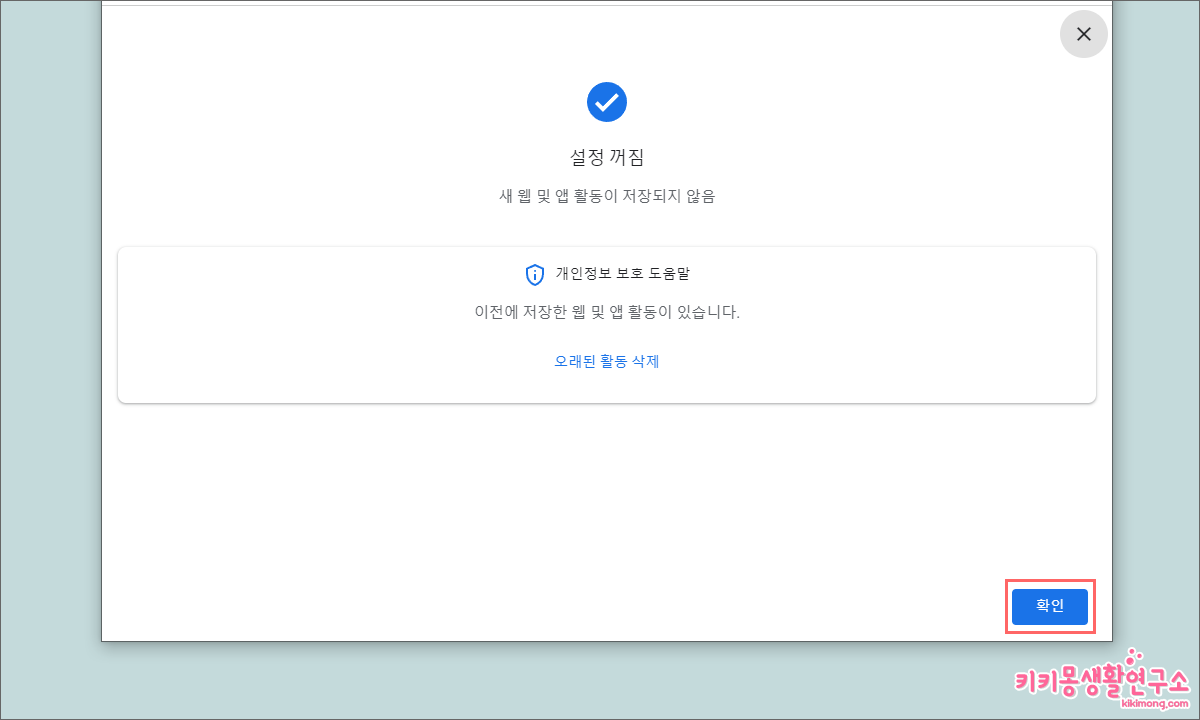 5. 마지막으로 설정 꺼짐 안내 팝업 창을 확인해 주세요.
5. 마지막으로 설정 꺼짐 안내 팝업 창을 확인해 주세요.
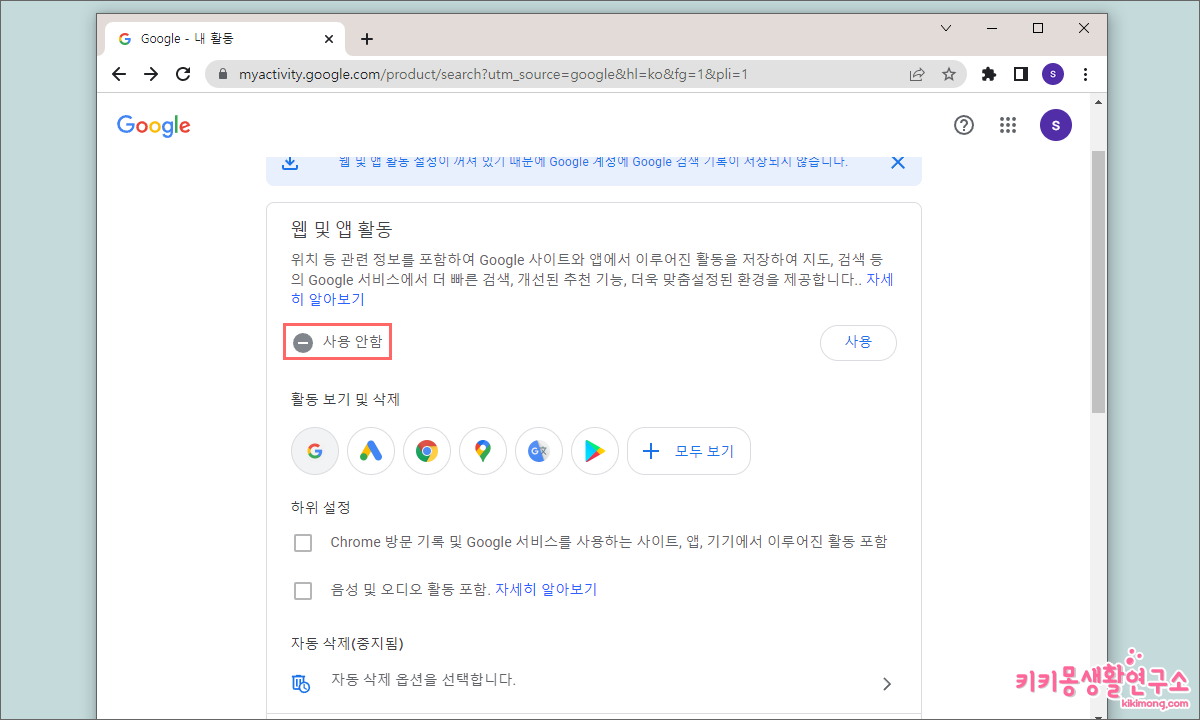 비활성화 설정 결과로 웹 및 앱 활동 저장 기록 기능을 사용 안함으로 표시되었습니다.
비활성화 설정 결과로 웹 및 앱 활동 저장 기록 기능을 사용 안함으로 표시되었습니다.
모바일에서 구글 검색 기록 삭제 및 비활성화 방법
모바일 구글 계정이 PC 로그인 계정과 동일하다면 검색 기록 또한 연동 되어 나타나게 됩니다. 별도로 모바일 구글 사이트 설정을 진행하여 검색 기록을 비활성화 시킬 수 있습니다.
PC 버전과 동일하게 크롬 웹 브라우저를 시작하면 첫 화면이 구글이지만 하단의 설정 아이콘이 보이지 않을 경우 주소창에 별도로 구글 주소(www.google.com)를 한 번 더 입력하여 사이트에 접속해 주세요.
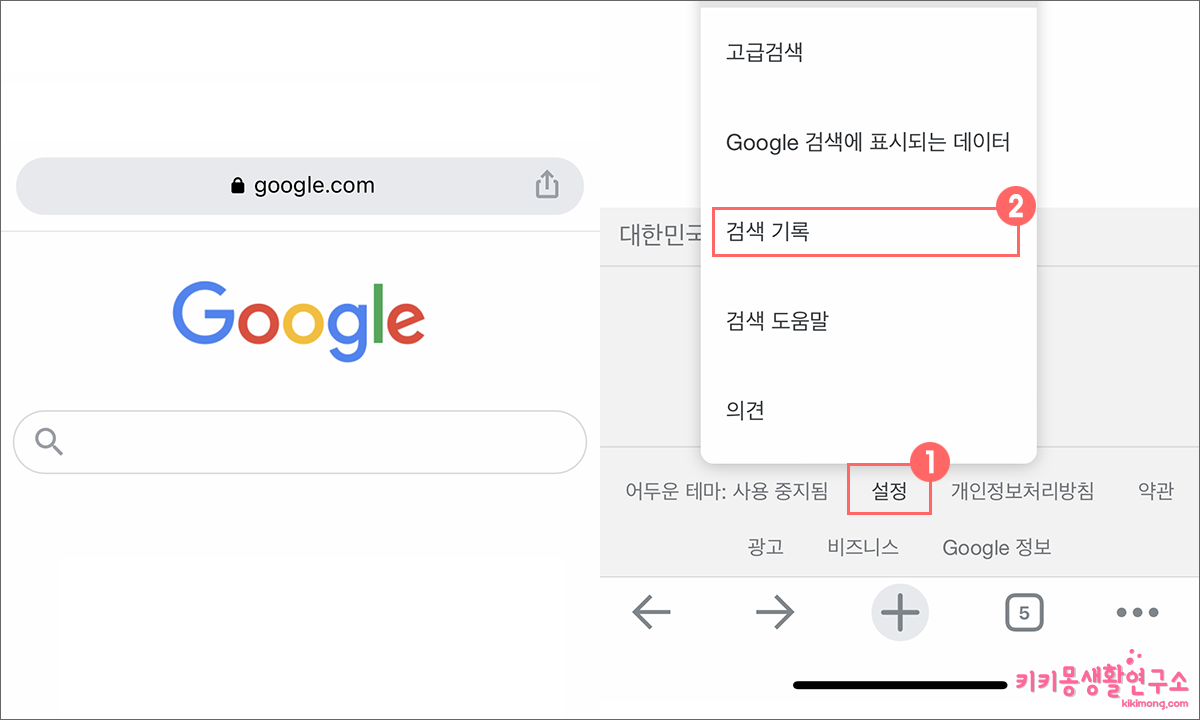 1. 사이트 하단에 위치한 설정 아이콘을 터치한 후 검색 기록을 차례로 이동합니다.
1. 사이트 하단에 위치한 설정 아이콘을 터치한 후 검색 기록을 차례로 이동합니다.
3. 웹 및 앱 활동 기능이 현재 ‘사용’ 표시가 되어있으니 사용 중지 아이콘을 터치합니다.
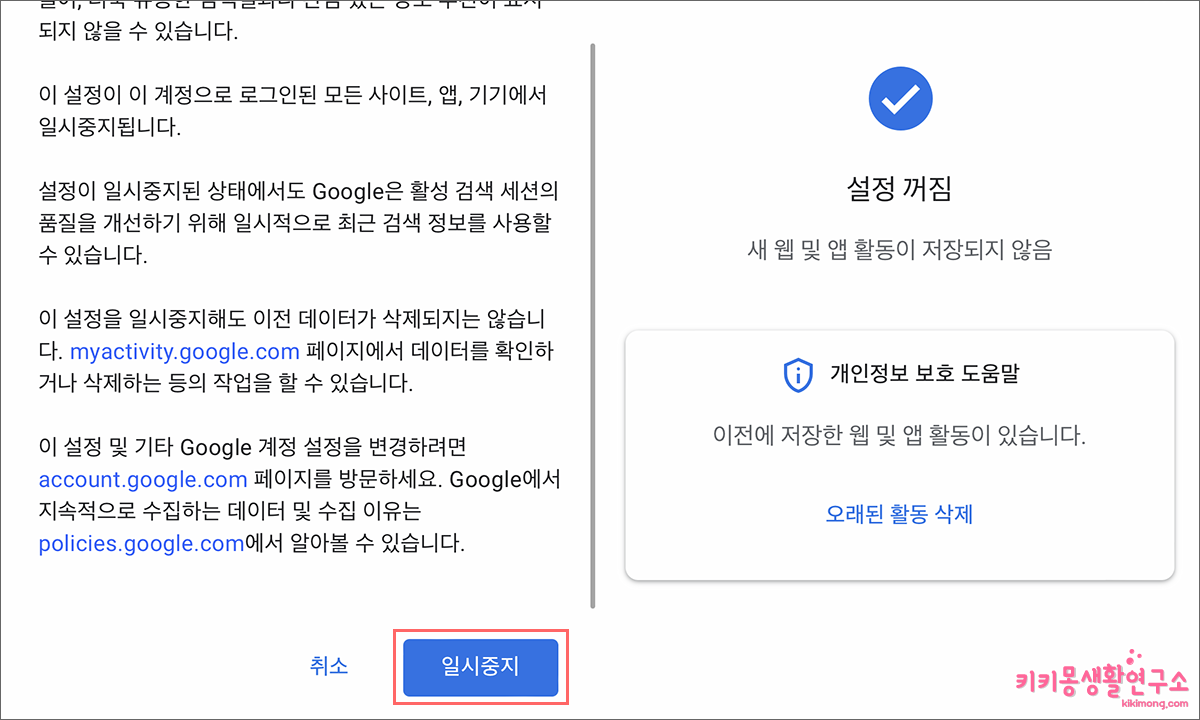 4. 웹 및 앱 활동 사용하기 설정을 비활성화하기 위해 하단에 위치한 일시 중지를 터치합니다.
4. 웹 및 앱 활동 사용하기 설정을 비활성화하기 위해 하단에 위치한 일시 중지를 터치합니다.
5. 웹 및 앱 활동 기록이 저장되지 않는다는 메시지를 확인하면 비활성화가 완료됩니다.
PC, 모바일, 태블릿 PC 모두 계정이 동일 하게 연동 되어 있다면 해당 설정을 한 곳에 했을 경우 모든 디바이스에 적용됩니다.
구글은 사용자의 패턴을 분석하고 이를 검색 결과에 반영하고 있기 때문에 검색 저장 기록이 이 기능을 위한 설정이라고 하는데요. 이 기능이 불필요한 환경에서는 기능을 비 활성화하여 정보를 보호하는 것 또한 하나의 방법인 것 같습니다.
또는 크롬 웹 브라우저의 방문 검색 기록 삭제 방법이 궁금하다면 이전 포스팅을 참고해 주세요.